电脑用户密码怎么设置?
Hello!大家好,我是阿广,这个时代是数据时代,如果你是一个专业的设计人员,辛辛苦苦做出来的设计图被别人盗用了我相信你也会很难过的吧,今天就给大家分享下如何设置用户密码,保证自己电脑的数据安全,就以win7系统为例(⊃‿⊂)
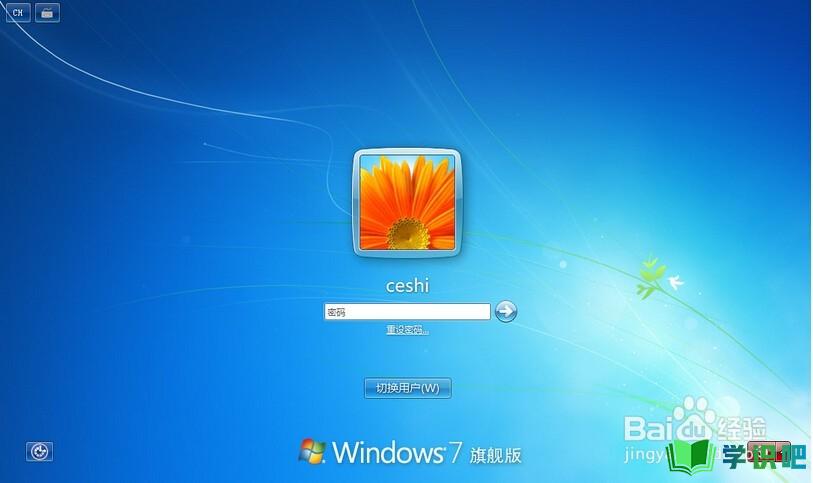
原料/工具
笔记本电脑
方法/步骤
第1步
第一步:点击电脑桌面左下角的开始符号,会出现你电脑所安装的所有程序,当然在你找不到你要用的程序的时候也可以在下面的搜索框里来输入查找哈
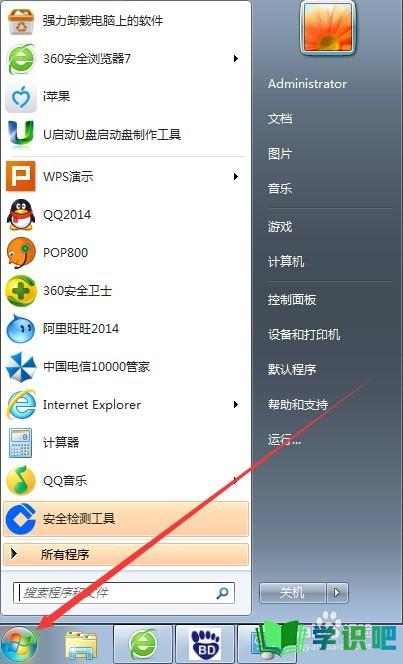
第2步
第二步:找到右侧的控制面板字样,然后点击进入,会出现此版块的所有内容,里面内容主要的就是一些电脑的运用设置等内容,然后看到在右上角有一个”用户账户和家庭安全“的版块,看下图事例
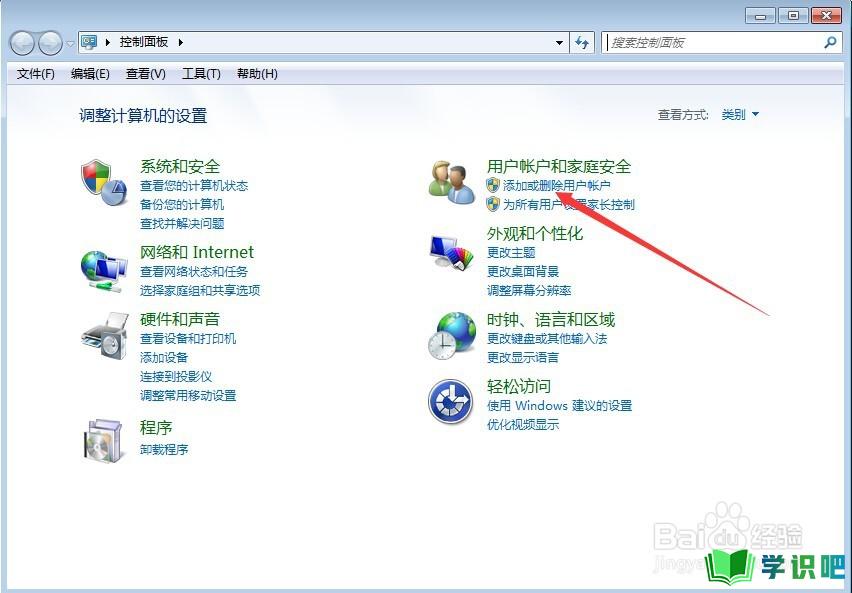
第3步
第三步:点击添加和删除用户账户,进入内页,里面会显示出你的帐号都有哪些,还有一点是如果你不想要系统自带的账户可以自己另外建立一个账户,然后点击管理员账户
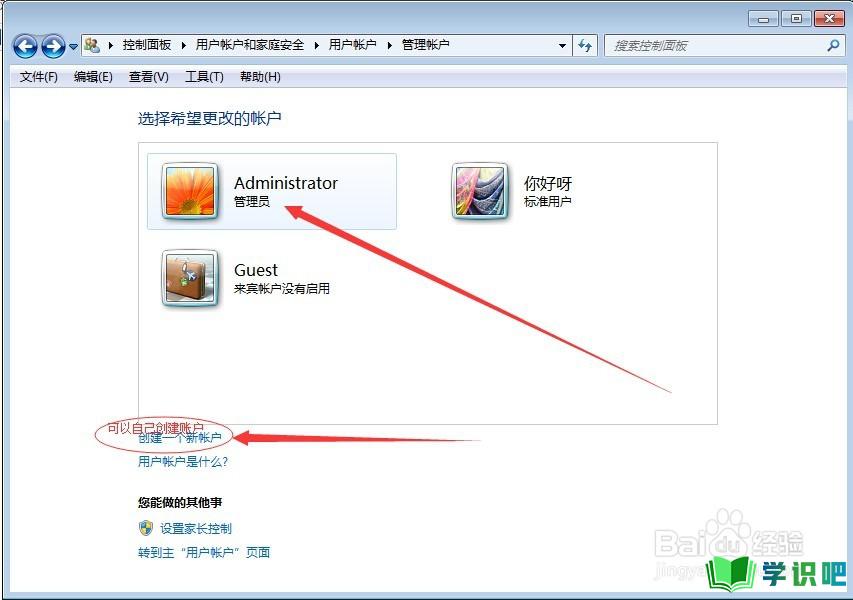
第4步
第四步:点击管理员账户后进入到管理员账户内,可以给账户进行设置,比如说换个头像呀,更改账户名称呀等;里面有一个创建密码,点击创建密码即可
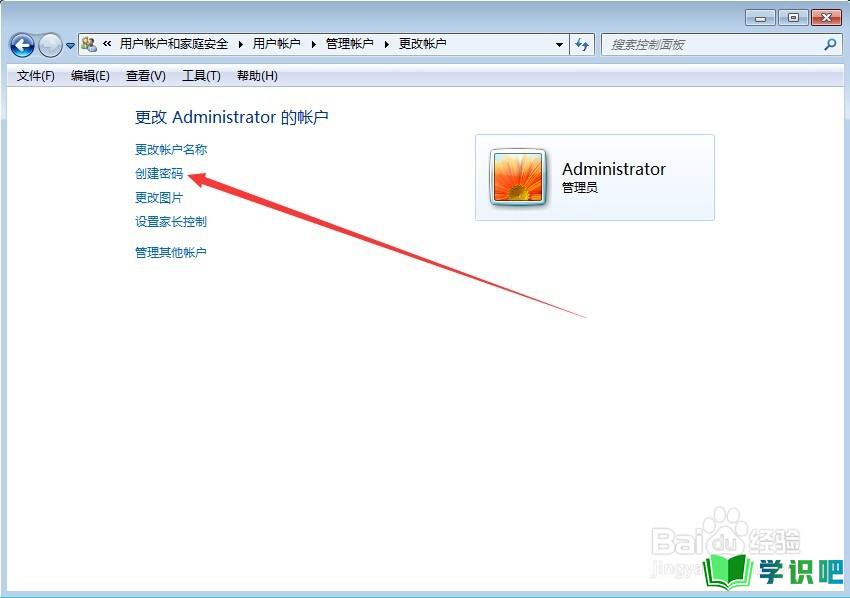
第5步
第五步:密码创建一般分为输入密码,再次输入密码,还有有一个密码提示,然后点击创建,这样你的用户密码就设置好了;如果怕自己忘记密码最好是设置一个密码提示,这样也方便你自己以后哪天不小心想不起来
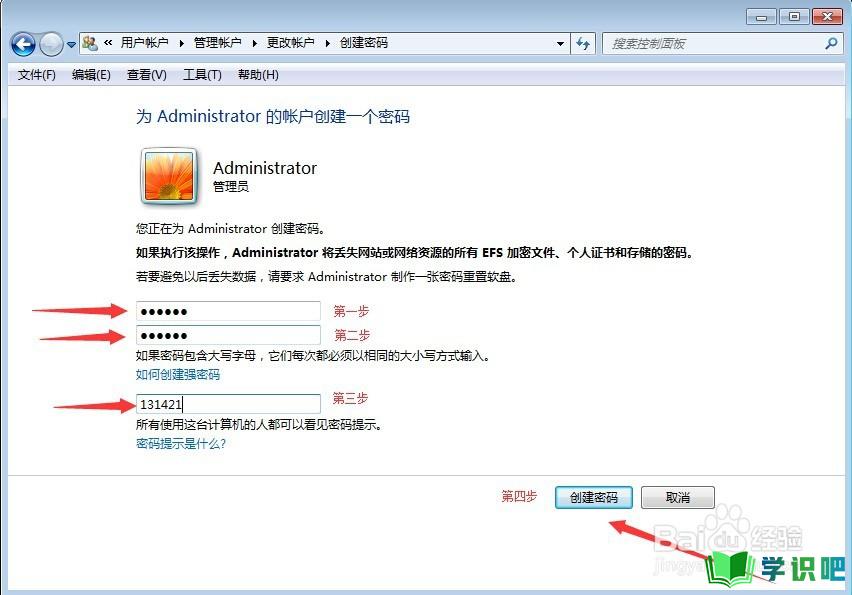
温馨提示
好了,本次分享“电脑用户密码怎么设置?”的全部内容就分享到这里啦,希望小编分享的内容能够帮助到大家。同时大家可以关注学识吧哦,遇到不懂的问题可以在这里寻找,如果觉得不错就点个赞吧!(⊃‿⊂)
